Czym są tagi produktów w WooCommerce i jak z nich korzystać?
Opublikowany: 2024-07-21Organizację Twojego sklepu internetowego i możliwości wyszukiwania można znacznie poprawić, ucząc się i używając tagów produktów WooCommerce.W tym poście wyjaśnimy, czym są tagi produktów, jak z nich korzystać i jakie korzyści zapewniają dla SEO.Zajmiemy się także bardziej złożonymi aplikacjami, takimi jak konfiguracja opłat za wysyłkę WooCommerce w zależności od tagów produktów.
Czym są tagi produktów w WooCommerce i po co ich używać?
W WooCommerce tagi produktów to etykiety opisowe, które służą do porządkowania i klasyfikowania produktów według określonych atrybutów. Tagi produktów to niehierarchiczny sposób kojarzenia produktów z określonymi cechami lub cechami.
Podobnie jak słowa kluczowe, tagi w WooCommerce określają pewne cechy produktów. Możesz na przykład użyć tagów takich jak „lato”, „bawełna” lub „formalny”, jeśli prowadzisz firmę odzieżową. Tagi są bardziej szczegółowe niż kategorie, które są zwykle bardziej ogólne. Oprócz kategorii możesz używać tagów w celu dalszego filtrowania wyników wyszukiwania produktów lub zaawansowanej wysyłki WooCommerce.
Po co używać tagów produktów w WooCommerce?
- Struktura niehierarchiczna: Tagi nie mają struktury hierarchicznej, co czyni je bardziej elastycznymi w zakresie kojarzenia produktów w oparciu o różne cechy, bez potrzeby stosowania sztywnych ram organizacyjnych.
- Specyficzne deskryptory: Tagi mogą opisywać konkretne cechy produktu, takie jak kolor, rozmiar lub styl, które niekoniecznie są zawarte w tytule lub opisie produktu.Pomaga to w podkreśleniu poszczególnych aspektów produktu.
- Korzyści SEO: Właściwe użycie tagów może poprawić optymalizację wyszukiwarek (SEO), dostarczając dodatkowe słowa kluczowe, których roboty indeksujące mogą użyć do lepszego zrozumienia zawartości Twojej witryny.Jednak nadużywanie tagów może być postrzegane jako upychanie słów kluczowych i może prowadzić do kar ze strony wyszukiwarek.
- Łatwość użycia: Tagi można łatwo dodawać do produktów za pośrednictwem panelu administracyjnego WooCommerce w sekcji Produkty > Tagi.Można je także dodać bezpośrednio podczas tworzenia lub edycji produktu wpisując nazwę tagu w sekcji tagów produktów i klikając „Dodaj”.
- Filtrowanie i nawigacja: Tagi ułatwiają odkrywanie produktów, umożliwiając klientom filtrowanie i wyszukiwanie produktów w oparciu o wspólne cechy.Zwiększa to komfort zakupów, ułatwiając klientom znalezienie powiązanych produktów.
Tagi WooCommerce a kategorie
Kategorie produktów i tagi są niezbędne w WooCommerce do organizacji produktów, chociaż mają różne funkcje. Kategorie produktów są ułożone hierarchicznie, co ułatwia tworzenie szerokich grup produktów i relacji rodzic-dziecko (np. odzież > t-shirty > t-shirty męskie). Są wyraźnie widoczne w menu nawigacyjnym sklepu i służą jako główny sposób organizowania produktów w kategorie, które są łatwe w nawigacji. Każdy produkt należy umieścić w co najmniej jednej kategorii, z których każda może mieć powiązane miniatury lub zdjęcia. Tagi produktów natomiast nie są hierarchiczne i zapewniają elastyczny sposób łączenia podobnych produktów poprzez określenie pewnych cech (np. koloru, stylu, materiału).
Tagi są opcjonalne i zazwyczaj wyświetlane jako klikalne linki na stronach produktów, co poprawia linkowanie wewnętrzne i SEO. Kluczowe różnice między kategoriami i tagami obejmują ich strukturę (hierarchiczna lub płaska), cel (szerokie grupowanie a określone atrybuty), role nawigacyjne (menu główne vs. linki dodatkowe) i konieczność (wymagane lub opcjonalne). Najlepsze praktyki obejmują używanie kategorii dla głównych typów produktów, oszczędne tagi dla kluczowych atrybutów, unikanie nakładania się i uwzględnianie wpływu na SEO podczas nadawania nazw kategoriom i tagom. Efektywnie wykorzystując oba, możesz stworzyć intuicyjną strukturę nawigacji i zapewnić klientom elastyczne sposoby znajdowania powiązanych produktów.
Tagi WooCommerce a atrybuty
Tagi nie mają charakteru hierarchicznego i działają jak słowa kluczowe lub deskryptory produktów, pomagając klientom znaleźć produkty o podobnych cechach (np. „lato”, „rabat”, „swobodne”). Zapewniają elastyczny sposób kojarzenia produktów bez sztywnej struktury i są opcjonalne, poprawiając SEO i linki wewnętrzne, ułatwiając klientom znalezienie powiązanych produktów. Natomiast atrybuty definiują specyficzne cechy produktu, takie jak rozmiar, kolor lub materiał, i mogą mieć wiele terminów hierarchicznych (np. „Rozmiar” z „S”, „M”, „L”).
Atrybuty są niezbędne przy tworzeniu zmiennych produktów oraz są kluczowe przy filtrowaniu i selekcji produktów, pozwalając klientom znaleźć produkty spełniające określone kryteria. Atrybuty mogą być globalne lub niestandardowe, używane w wielu produktach lub specyficzne dla pojedynczego produktu. Najważniejsze różnice obejmują ich strukturę (tagi są płaskie, atrybuty mogą być hierarchiczne), przeznaczenie (tagi dla ogólnych słów kluczowych, atrybuty dla określonych cech), zastosowanie (tagi dla elastycznego skojarzenia, atrybuty do zarządzania zmiennymi produktami) i rolę w filtrowaniu (atrybuty ulepszyć narzędzia filtrujące).
Jak korzystać z tagów produktów w WooCommerce?
Aby w pełni zrozumieć jak wykorzystać tagi produktów w WooCommerce warto najpierw zrozumieć jak je tworzyć, dodawać i zarządzać nimi do odpowiednich produktów. Przeanalizujmy każdy z tych elementów jeden po drugim.
Jak utworzyć tag produktu w WooCommerce?
Z menu po lewej stronie wybierz Produkty > Tagi. W nowym widoku po lewej stronie zobaczysz pola do dodawania nowych tagów, a po prawej listę wszystkich tagów. Aby dodać nowy tag wypełnij poniższe pola:
- Nazwa: Wprowadź nazwę tagu.
- Ślimak (opcjonalnie): wprowadź wersję nazwy przyjazną dla adresu URL. Jeśli pozostawisz puste, zostanie ono wygenerowane automatycznie na podstawie nazwy tagu.
- Opis (opcjonalnie): Wprowadź opis tagu. Niektóre motywy wyświetlają ten opis pod nazwą tagu na stronie docelowej tagu.
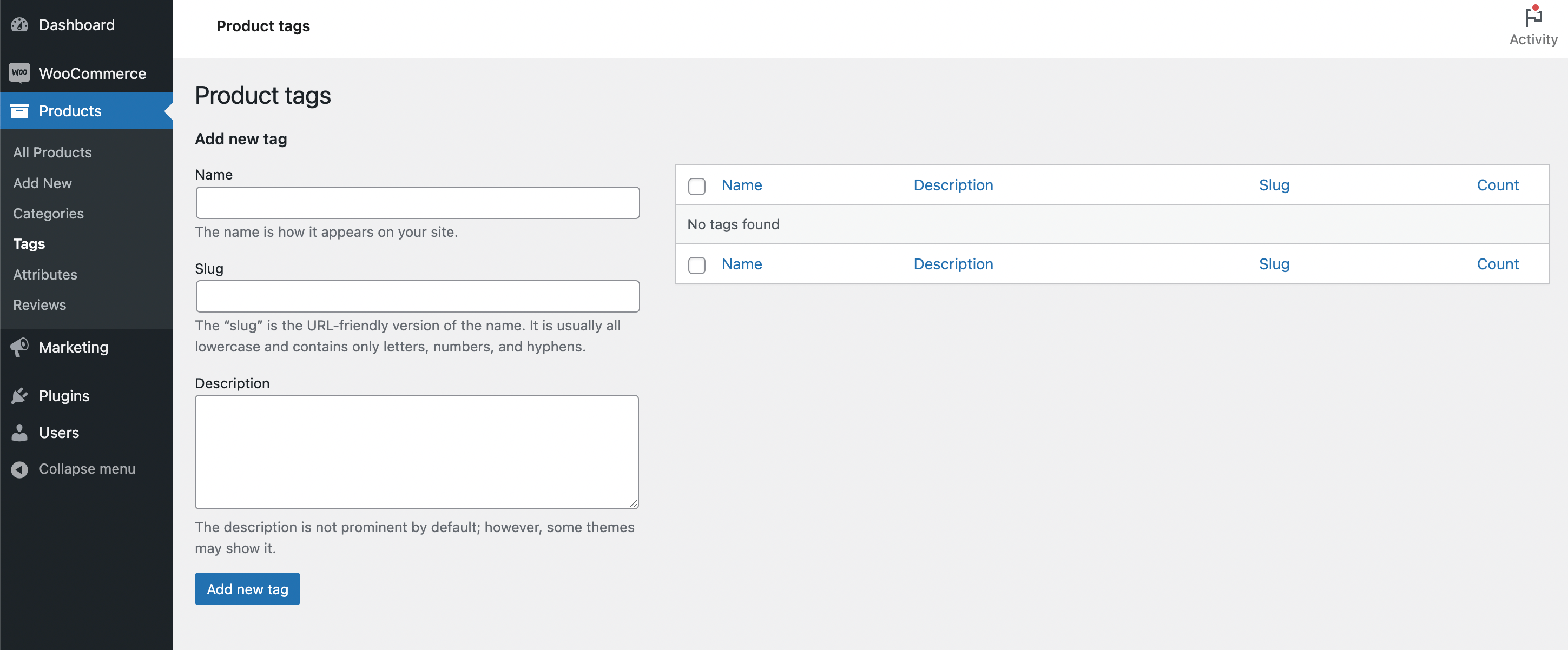
Potwierdź przyciskiem Dodaj nowy tag i gotowe. Utworzyłeś nowy tag produktu w swoim sklepie WooCommerce.
Tag (bez opisu) możesz także dodać podczas wybierania tagów dla produktu na ekranie edycji oraz podczas korzystania z opcji Szybka Edycja lub Edycja Masowa dla produktów.
Jak przypisać tagi WooCommerce do produktów?
Przejdź do panelu administracyjnego WordPress i przejdź do Produkty > Wszystkie produkty, a następnie kliknij produkt, który chcesz edytować. Znajdź sekcję „Tagi produktów”, która zwykle znajduje się na prawym pasku bocznym ekranu edycji produktu.
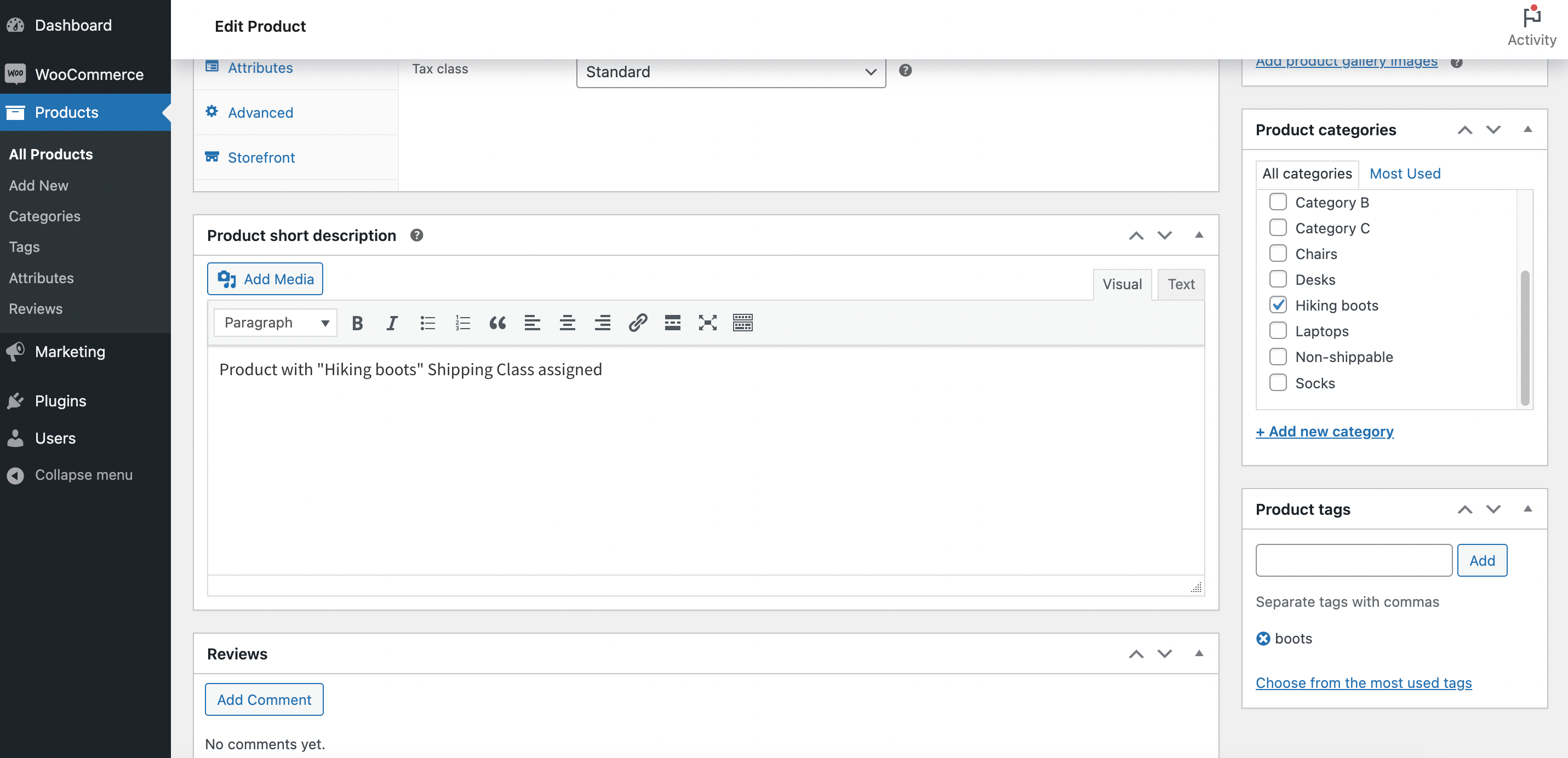
Po odnalezieniu sekcji możesz dodać tagi do produktu wpisując nazwę tagu w polu tekstowym. Jeśli jest to istniejący tag, zostanie on automatycznie uzupełniony podczas wpisywania. Jeśli jest to nowy tag, po prostu wpisz pełną nazwę i naciśnij Enter. Możesz dodać wiele tagów, oddzielając je przecinkami. Po dodaniu tagów pamiętaj o zapisaniu zmian, klikając przyciskAktualizuj , aby zapisać produkt z nowymi tagami.

Możesz także szybko dodawać tagi podczas przeglądania listy produktów. Przejdź do Produkty > Wszystkie produkty, najedź kursorem na produkt i kliknij „Szybka edycja”. W panelu Szybka edycja zobaczysz pole „Tagi produktów”, w którym możesz dodawać lub edytować tagi, a następnie kliknąć „Aktualizuj”. W przypadku tagowania zbiorczego na stronie Wszystkie produkty wybierz wiele produktów, wybierz „Edytuj” z menu rozwijanego Działania zbiorcze, a w panelu edycji zbiorczej możesz dodać tagi do wszystkich wybranych produktów jednocześnie. Pamiętaj, że tagi to elastyczny sposób grupowania powiązanych produktów bez ścisłej hierarchii. Używaj ich, aby podkreślić atrybuty, takie jak kolor, styl lub inne istotne cechy, które mogą pomóc klientom łatwiej znaleźć produkty.
Jak wyświetlić tagi produktów w WooCommerce?
Najłatwiejszym sposobem wyświetlania tagów produktów w WooCommerce jest użycie widżetu „Tagi produktów” udostępnionego przez WooCommerce. Możesz dodać go do paska bocznego lub innych obszarów widżetów. Przejdź do Wygląd > Widżety i przeciągnij widżet „Tagi produktów” do wybranej lokalizacji. Aby dostosować wyświetlanie, może być konieczna edycja plików szablonów motywu lub użycie wtyczki rozszerzającej opcje wyświetlania tagów produktów.
Tagi produktów w WooCommerce: jak poprawiają SEO?
Tagi produktów w WooCommerce mogą znacząco poprawić SEO Twojego sklepu na kilka sposobów:
- Trafność słów kluczowych: Tagi umożliwiają uwzględnienie określonych słów kluczowych, których klienci prawdopodobnie będą szukać.Zwiększa to szansę na pojawienie się Twoich produktów w wynikach wyszukiwania.
- Większa gęstość treści: tagując produkty odpowiednimi słowami kluczowymi, tworzysz więcej wystąpień tych słów kluczowych w swojej witrynie, co może poprawić rankingi w wyszukiwarkach.
- Lepsze indeksowanie: Wyszukiwarki mogą indeksować tagi jako osobne strony, zapewniając więcej możliwości odkrycia Twoich produktów.
- Lepsze doświadczenie użytkownika: dobrze zorganizowany system tagowania może zmniejszyć współczynnik odrzuceń, pomagając klientom szybko znaleźć to, czego potrzebują, sygnalizując wyszukiwarkom, że Twoja witryna zapewnia dobre wrażenia użytkownika.
Jak skonfigurować koszt wysyłki WooCommerce na podstawie tagu produktu?
Teraz, gdy już wiesz, czym jest tag produktu w WooCommerce, użyjmy go w Twoim sklepie WooCommerce. Aby ustawić koszt wysyłki WooCommerce na podstawie tagu produktu, potrzebujesz elastycznej wysyłki PRO – zaawansowanej wtyczki wysyłki z tabelą stawek wysyłkowych WooCommerce. Oferuje wydajne, ale łatwe w użyciu obliczenia wysyłki na podstawie wagi, sumy koszyka, liczby produktów i wielu innych. Jedną z wielu jego funkcji jest oczywiście wysyłka oparta na produktach .
Elastyczna wysyłka PRO WooCommerce 89,00 €
Najlepsza stawka za wysyłkę dla WooCommerce. Okres. Twórz reguły wysyłki na podstawie wagi, sumy zamówień lub liczby pozycji.
Dodaj do koszyka lub Wyświetl szczegółyJest to w zasadzie wtyczka do wysyłki ze stawką stołową, która jest doskonałym rozwiązaniem zastępującym ograniczoną metodę wysyłki ze stawką ryczałtową WooCommerce.
Konfiguracja
Po zainstalowaniu i aktywowaniu elastycznej wysyłki możesz ją skonfigurować. Aby to zrobić, po prostu przejdź do WooCommerce → Ustawienia → Wysyłka .Tam wybierz strefę wysyłki WooCommerce, do której chcesz dodać tę funkcję.
Następnie dodaj nową metodę wysyłki WooCommerce w strefie wysyłki. Kliknij przycisk Dodaj metodę wysyłki :
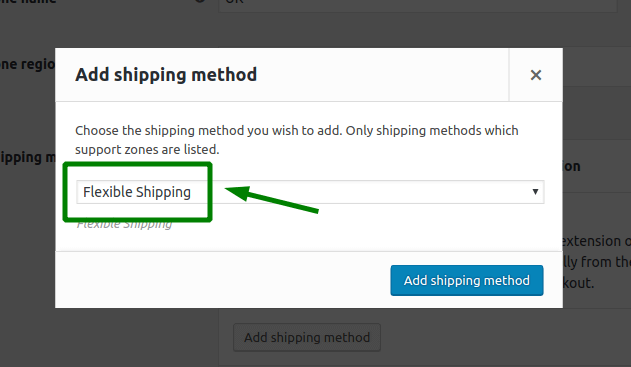
Wybierz opcję Elastyczna wysyłka i potwierdź przyciskiem Dodaj metodę wysyłki .
Teraz powinieneś dodać i aktywować metodę wysyłki. Czas to skonfigurować.
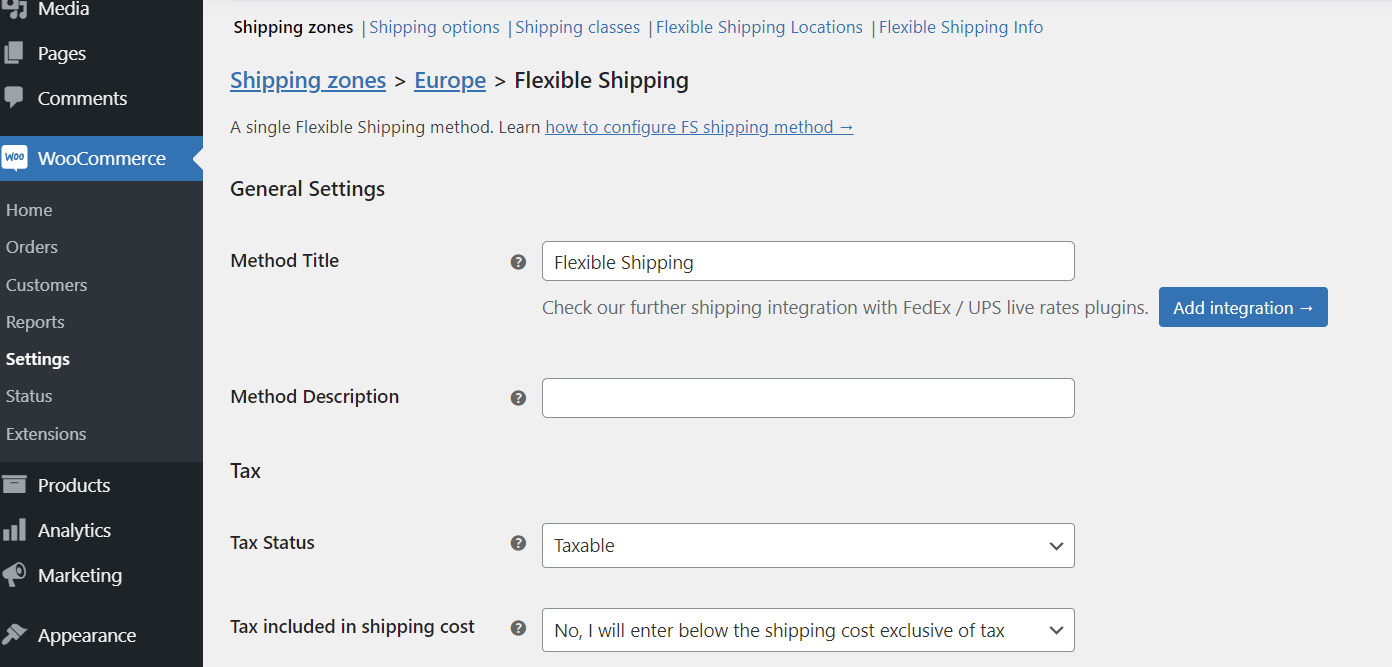
Możesz ustawić jego tytuł i opis oraz dowolną inną dostępną funkcję, taką jak zaawansowana bezpłatna wysyłka WooCommerce powyżej kwoty. Po skonfigurowaniu przewiń w dół do tabeli Reguły obliczania kosztów wysyłki .
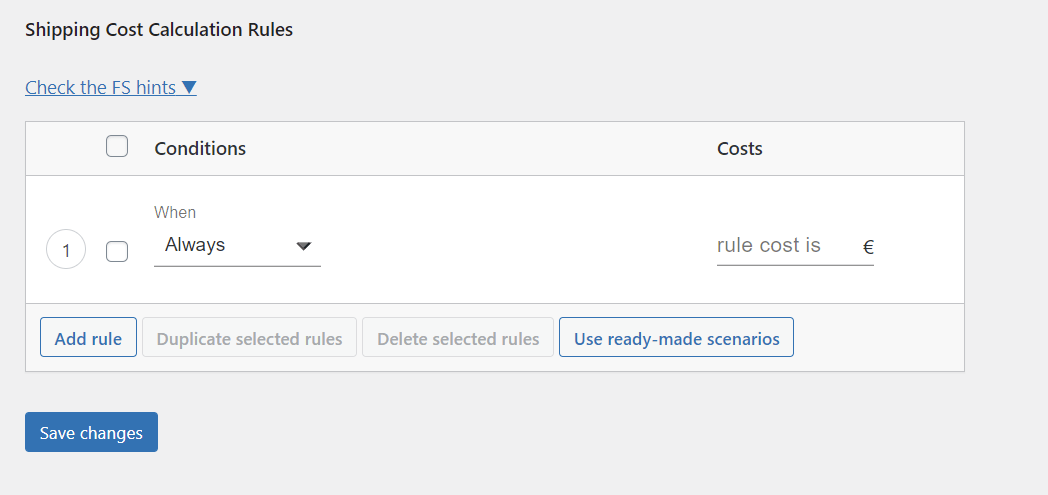
W polu warunków wybierz Tag produktu .
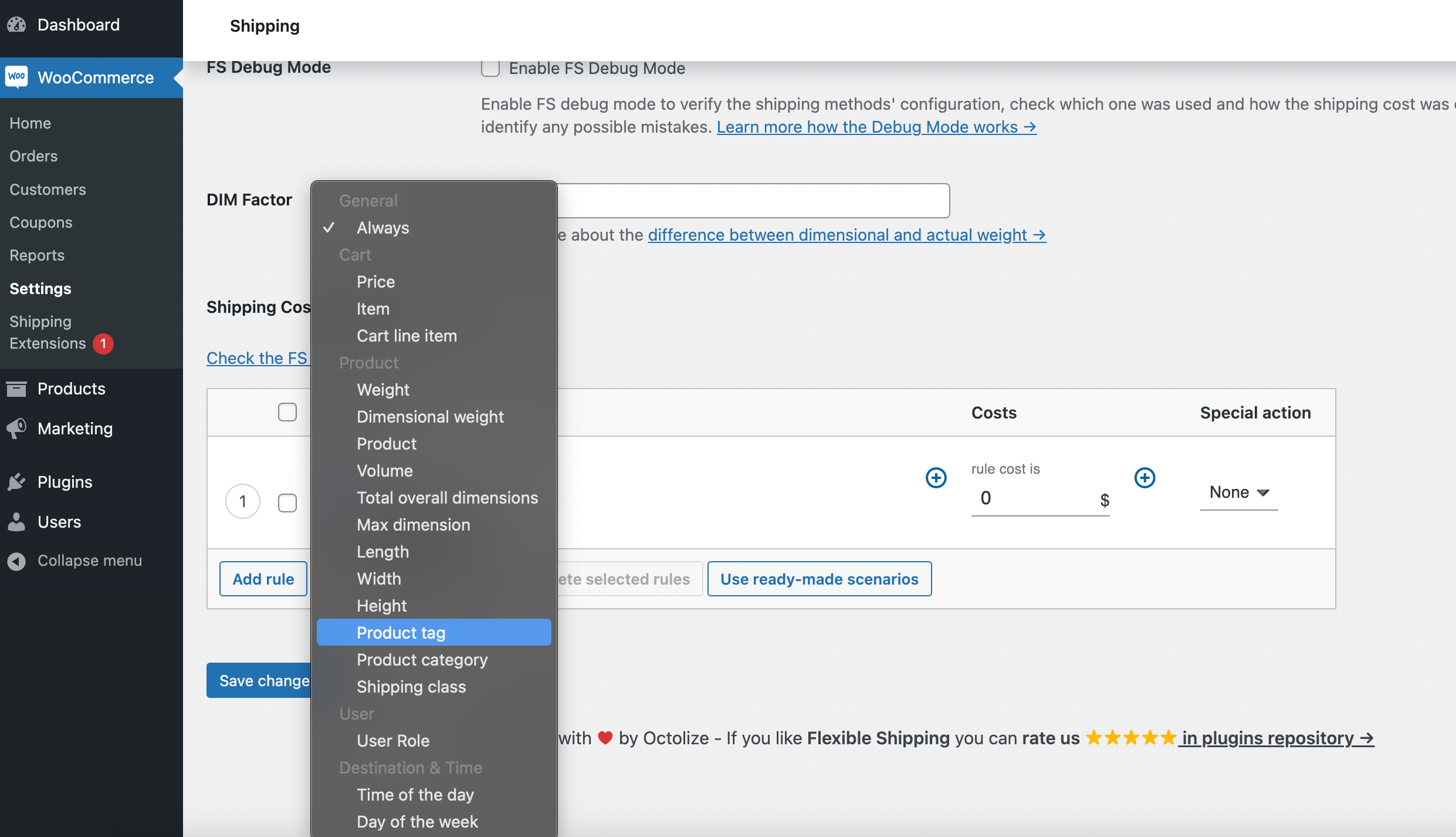
Następnie wybierz jeden z tagów produktu i ustal jego koszt.
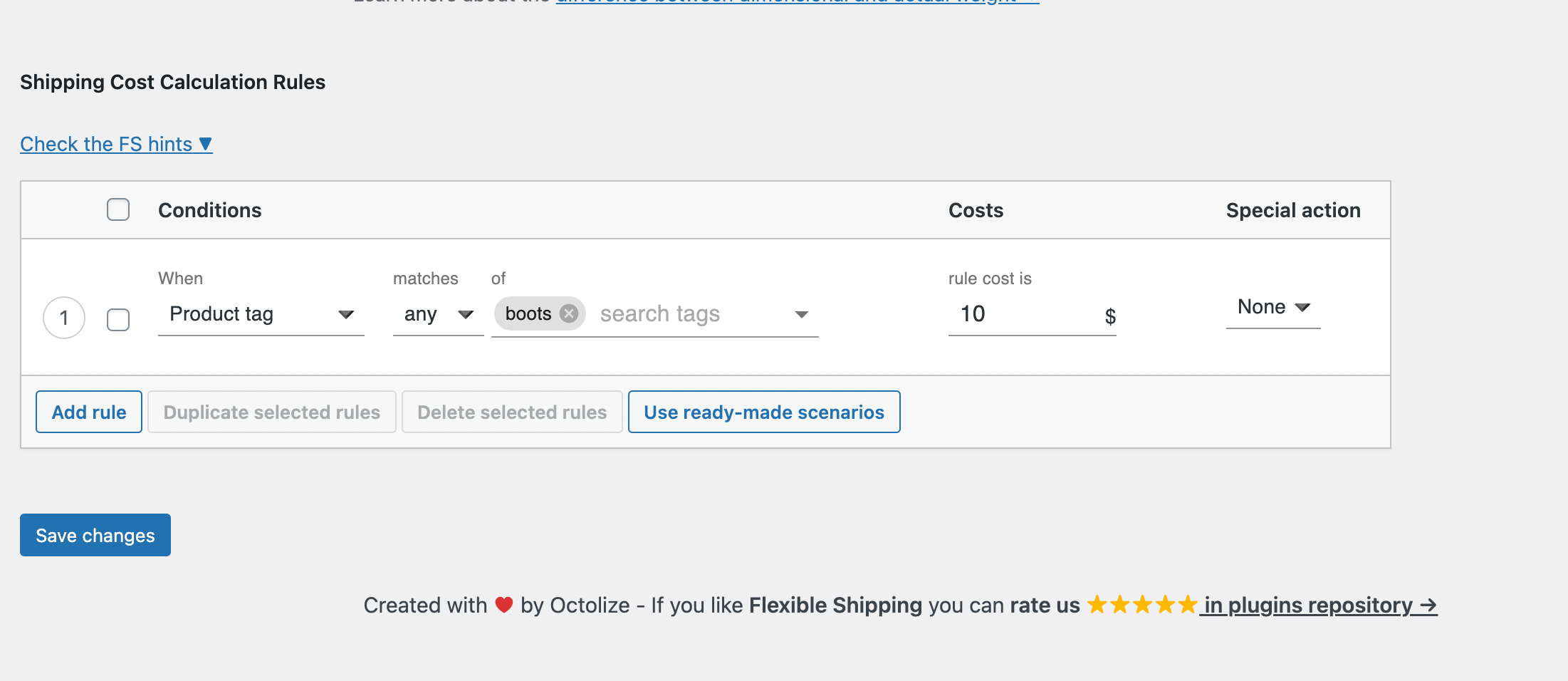
Możesz ustawić tę samą opłatę za wysyłkę dla wielu tagów . Po skonfigurowaniu wszystkich reguł wysyłki na podstawie opłat za wysyłkę kliknij Zapisz zmiany .
W ten sposób koszt wysyłki zostanie naliczony tam, gdzie produkty z określonych tagów produktów pojawią się w koszyku w Twoim sklepie WooCommerce.
Streszczenie
Tagi produktów w WooCommerce to potężne narzędzie do organizowania produktów, ulepszania nawigacji i ulepszania SEO. Rozumiejąc i efektywnie wykorzystując tagi, możesz stworzyć bardziej przyjazny dla użytkownika i zoptymalizowany pod kątem wyszukiwarek sklep internetowy. Mam nadzieję, że informacje zawarte w tym artykule okażą się przydatne. Powodzenia!
